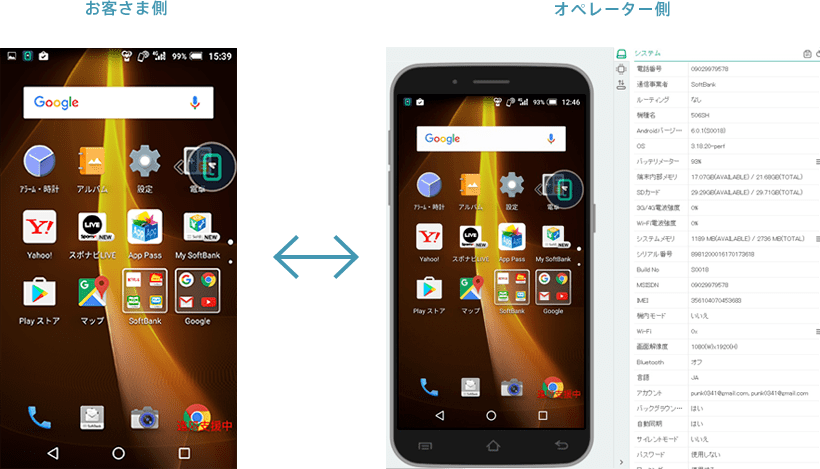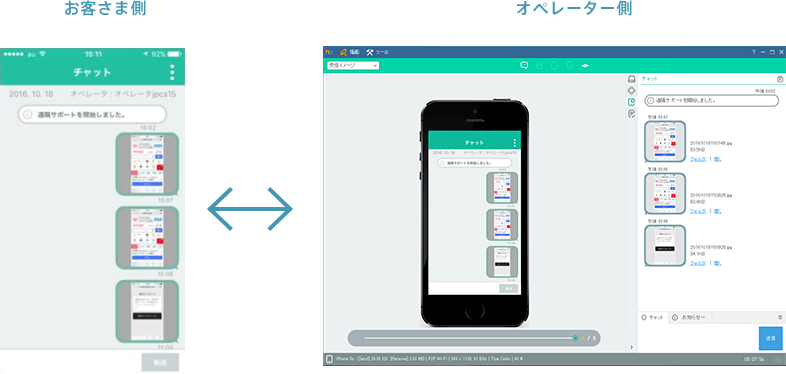サポートぷらす


お客さまのパソコン、スマートフォン、タブレット等に関するトラブル、お困りごとをお電話・リモート(遠隔操作)で解決するサポートサービスです。また、必要に応じて訪問設定も実施いたします。
※「dアカウント」でひかりTVをご利用のお客さま、「専門チャンネル・ビデオプラン」「専門チャンネルプラン」「基本プラン」のお客さまはご利用になれません。
年中無休でサポート。
さらにお得な訪問設定も。
-
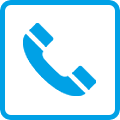
電話サポート
お電話で、専用のオペレーターが使い方をサポートします。
-
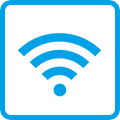
リモートサポート
お客さまのパソコンやスマートフォンをオペレーターが遠隔操作で確認しながらサポートします。
-

訪問設定サポート
お電話やリモートで解決しない場合や訪問をご希望の場合、ご自宅へ伺い、設定やトラブルのサポートを実施いたします。会員価格でご利用いただけます。
こんなお悩み、
トラブルを解決します!

-
ひかりTVの接続方法がわからない!
-
別部屋にあるテレビでもひかりTVを楽しみたい!
-
インターネットに接続できない!
昨日までつながってたのに、急につながらなくなった etc -
メールが使えない!
受信はできるのに送信ができない etc
-
ウイルスに感染した!
ウイルスを駆除してほしい -
プリンターの設定がわからない!
-
新しいPCへデータを移したい。
周辺機器の設定やトラブルもおまかせください。
サポート台数に制限なし
スマホやPC、ゲーム機など、複数の端末をお持ちの場合でも安心。



充実のサポート内容
ひかりTVチューナーの設定はもちろん、アプリの使い方などのお問い合わせもOK!
ひかりTVの接続
ひかりTVチューナーとテレビの接続方法にもお答えします。
別の部屋での視聴設定
ひかりTVチューナーと別の部屋にあるテレビでも視聴する方法をお答えします。
HDDで簡単録画
簡単に録画できるHDDの接続・設定も可能です。
PC、スマホ、タブレット
Windows、MacOS、Android、iOS端末に対応。他社ではサポート範囲外なことが多い64bit版OSにも対応します。
パソコンの周辺機器やデジタル家電もOK
プリンターやインターネットTV、家庭用ゲーム機などにも対応します。※1
写真やデータのバックアップ
大切な写真のデータやファイルのバックアップ作業を行います。※2
ソフトウェア活用もアドバイス可能!
Officeソフト、家計簿や年賀ソフト等の活用のアドバイスを行います。※3
会員価格で訪問サポートも受付
訪問サポートをご希望の場合、オトクな会員価格でご提供いたします。
- マニュアルに記載の設定方法のご案内となります。
- USBメモリ等はお客さまでご準備して頂きます。
- 業務用ソフト等の操作は対応できません。
訪問サポートだけのご利用
ぷらら サポートぷらす会員ではなくても訪問サポートをご利用いただけます。この場合、通常価格でのご提供となり、一部提供メニューも異なります。またお申込み方法もサポートぷらす会員の方とは異なります。
サポート定額料金
月額 550円(税込)
電話サポート、リモートサポートは月額の定額料金にて
ご利用いただけます。
ぷららサポートぷらす会員のみなさまには会員価格で
訪問設定サポートをご利用いただけます。
訪問設定サポート料金
訪問料 + トラブル診断 + ひかりTV接続設定
通常価格 18,700円(税込)
会員価格 6,050円(税込)※
設置設定後、
5日間の保証期間つき
当サービス作業終了5日以内に、当社の責による作業内容の不備が発覚した場合、また不備が原因で、当該機器等に別の障害が発生した場合、お客さまからお申し 出があった場合に限り、無償で対応させていただきます。
(※ただし、別の原因でトラブルが発生した場合には、再度、正規料金をいただいて作業いたします。)
- 弊社が展開している「一般会員様向けプラン」価格との比較です
日本全国対応!365日24時間 土日祝日も訪問可能です。
※お申込みの受付時間 9:00~18:00(1月1日、2日及び弊社指定日を除く)
どんな機器や端末でも大丈夫です。
全てのメーカーのパソコンや周辺機器、自作PCにも対応します。
※一部端末では対応できない場合もあります。
訪問する専門スタッフは全員が資格保有者です。
内閣府認定、パソコン整備士協会の資格保有者だから安心。
訪問サポートだけのご利用(ぷらら サポートぷらす会員以外)については、通常価格にてご提供しています。 なお、ご提供メニュー・お申込み方法も会員の方とは異なります。詳しくはこちらをご確認ください。
リモートサポート・電話サポート対象端末
| Windows | Windows XP Windows Vista Windows 7 Windows 8(RT 8.1を含む) Windows 10 |
|---|---|
| Mac | Mac 10.4以上 |
| Android | 電話サポート:Android4.0以上 遠隔サポート:Android4.0以上 (一部の機種によっては画面共有のみとなり、遠隔操作はできませんのでご了承ください) 詳細は動作確認済端末一覧を確認ください。 |
| iOS | 電話サポート:iOS4.0以上 遠隔サポート:iOS7.1以上 (iOSの遠隔サポートは画面共有となります。遠隔操作はできませんのでご了承ください) 詳細は動作確認済端末一覧を確認ください。 |
- いずれの場合もお客さまの設定やキャリア、通信状態により、接続出来ない可能性がございます。
- 動作確認済端末一覧に記載の画面共有とは、同じ画面を見ながらサポートをすることを表します。遠隔制御とは、同じ画面を見てオペレーターが操作しながらサポートすることを表します。
電話サポート対象機器・ソフト
| 周辺機器 | [ルーター] Buffalo製、Corega製、NEC製、planex製、Logitec製、i-O DATA製等 [プリンター・スキャナ] Canon製、brother製、EPSON製、HP製 [増設機器および外部接続機器] 外付けHDD、UEBフラッシュメモリ、キーボード、マウスなど [その他機器] ひかりTVチューナー、TV、Blu-rayレコーダー、iPod、ウォークマンなど |
|---|---|
| ソフト関連 | [ブラウザ] Internet Explorer、Google Chrome、Safariなど [メールソフト] Outlook、Outlook Express、Windows Mail、Mac Mail など [Office] Microsoft word/excel/powerpoint(2003~)、一太郎など [フォト] Adobe Photoshop Elements、花子など [年賀状] 筆まめ、筆王、筆ぐるめ、宛名職人、楽々はがき [セキュリティソフト] マカフィー、ノートン、インターネットセキュリティ、カスペルスキー、インターネットセキュリティ、ウィルスバスターなど [ホームページ作成] ホームページビルダーなど [PCユーティリティー] Acronis True Image、ファイナルデータ、HD革命/Baack UP |
- 上記ソフト以外に、PCメーカープリインストール版ソフトは対象となります。
- フリーソフトのサポートは原則不可となります。
- データ移行作業は基本ユーザデータのみです。各種ソフトのデータは対応不可となります。
- データ移行(戻し)およびバックアップはリスクを伴う危険があるため、訪問が妥当と判断した場合は遠隔サポートを中断する場合があります。
対応範囲
| ひかりTV関連 | ひかりTV接続設定・DLNA接続設定・ひかりTVどこでも(アプリ)インストール方法・設定方法など |
|---|---|
| パソコン関連 | パソコン本体・周辺機器(プリンター・ルーターなど)の接続設定、ドライバーのインストール(マニュアル掲載の通常手順のみ) |
| OS系 | 基本設定、操作方法、言語バー設定、単語登録、ユーザーアカウント追加設定、壁紙設定、スクリーンセーバー設定、省エネルギー設定方法、パスワード設定など |
| メール系 | アカウント設定、メールフィルタ設定、メールアドレス取得代行(Webメール)、メール作成、送信方法案内、メール署名の設定方法、メッセージの形式の設定、迷惑メール振り分け方法 |
| Webブラウザー系 | ブラウザソフト トップページの表示設定、一次ファイル、閲覧履歴削除設定、お気に入り登録設定、お気に入りのエクスポート方法、お気に入りのインポート方法、Webページの言語の変更、Webページのフォントの変更、Webページの文字サイズの変更、Webページのエンコード変更、Webページ画像保存方法など |
| セキュリティ系 | ウイルス+スパイウェア検索、ウイルス・スパイウェア駆除(セキュリティソフトで駆除できるもの、または簡易的操作で駆除できるスパイウェア)、簡易ファイヤーフォール設定、その他簡易設定、アップデートなど |
| ホームページ作成ソフト系 | 基本設定、基本操作説明。(ヘルプページに存在する項目のみ) ※作成代行は行いません。 |
| Office系 | Word・一太郎 系:文字入力方法、ページ・書式設定方法など Excel系:表作成、計算方法(マクロ・関数は対応外)、フィルタ設定方法、並び替え方法、書式設定方法など PowerPoint系:文字入力方法、スライドの作成方法、マスタの挿入方法など |
| ペイント・フォトレタッチ系 | 基本設定、基本操作説明、画像編集方法。(ヘルプページに存在する項目のみ) ※作成代行は行いません。 |
| 年賀状作成ソフト系 | デザインの作成方法、宛先の書き方、住所録のバックアップ方法など ※作成代行は行いません。 |
| PCユーティリティ系 | 基本設定、基本操作説明。(メーカーヘルプページに存在する項目のみ) |
| 動画編集系 | 基本設定、基本操作説明。(メーカーヘルプページに存在する項目のみ) |
| ライティングソフト | CD、DVDへのディスク作成操作案内(著作権保護のあるデータは対応不可) |
| 音楽・動画再生ソフト | 再生方法、CDからの音楽取り込み方法(個人利用目的に限る)、音声ファイルの形式変換方法など |
| サービス・その他 | ユーザー登録代行、メッセンジャー設定、印刷設定方法、デジタルカメラ画像データ保存方法など |
| ネット・ルーター系 | 有線無線共に基本設定(Webで設定方法が記載している項目のみ) *ポケットWi-Fiなどの接続設定含む(マニュアルあり) |
- 上記以外についてもご相談は可能ですが、対応できない場合がございます
利用方法
(営業時間:9:00~21:00 年中無休)
会員専用のサポート番号にお電話いただき、お困りごとをお聞かせください。
お客さま番号およびサポート電話番号がわからない場合は、ぷらら サポートぷらすの登録完了メールでご確認ください。
ご要望がございましたら、別途ご訪問によるサポートも実施いたします。
リモートサポート利用方法
STEP.1 オペレーターよりご案内するURLへアクセスし、
お伝えする番号を入力します。
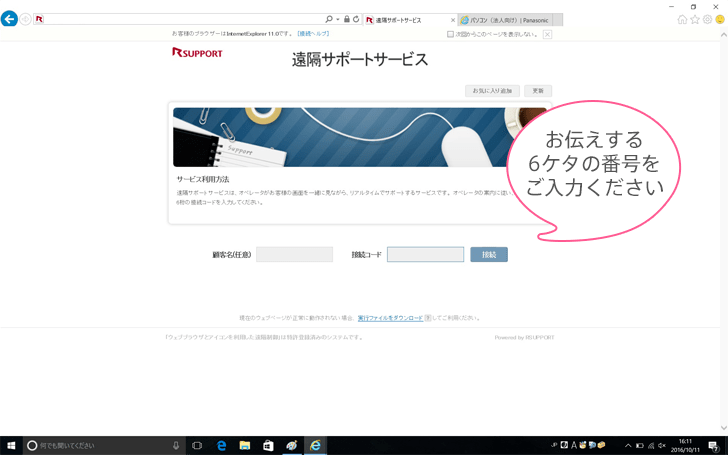
STEP.2 オペレーターがリモートにて作業をおこないます。
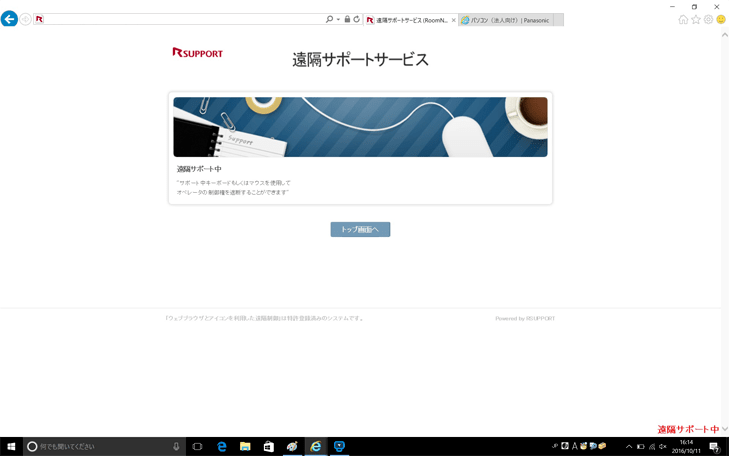
STEP.3 作業完了後、お客さまからリモート接続を終了してください。
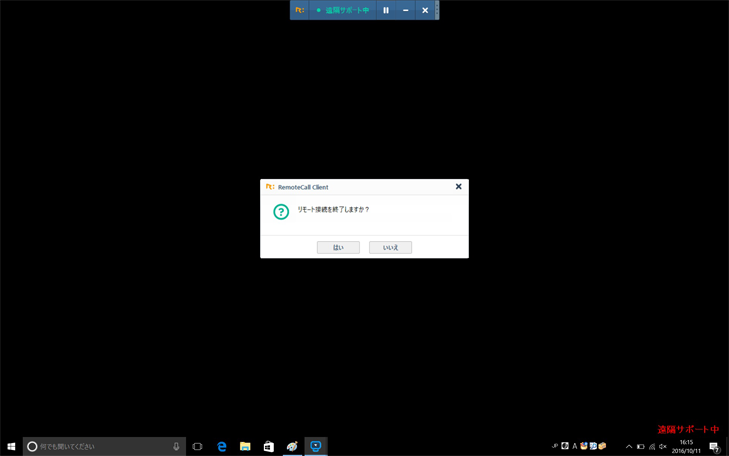
Android 端末
STEP.1 リモートサポートアプリをインストールして、
お伝えする番号を入力します。
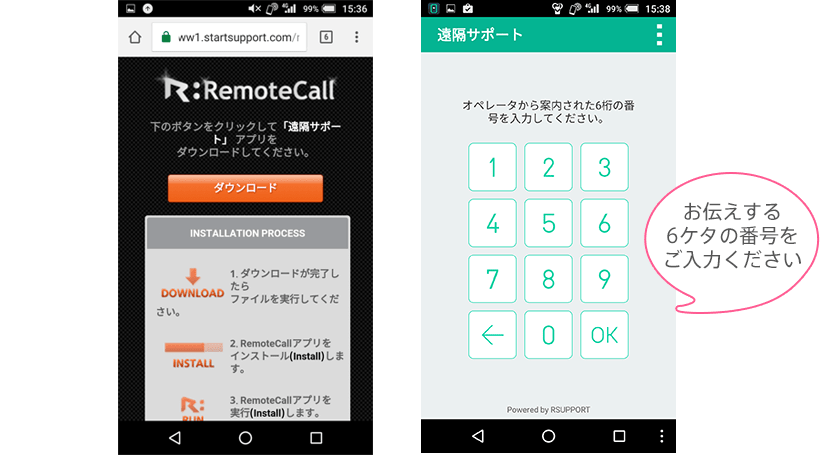
STEP.2 オペレーターがリモートにて作業をおこないます。
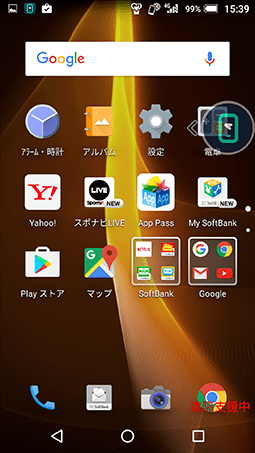
- ※リモートを開始する際、利用規約に同意いただきます
画面共有のイメージを見る
STEP.3 作業完了後、お客さまからリモート接続を終了してください。
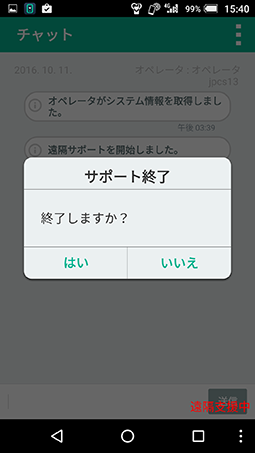
iOS 端末
STEP.1 リモートサポートアプリをインストールして、
お伝えする番号を入力します。
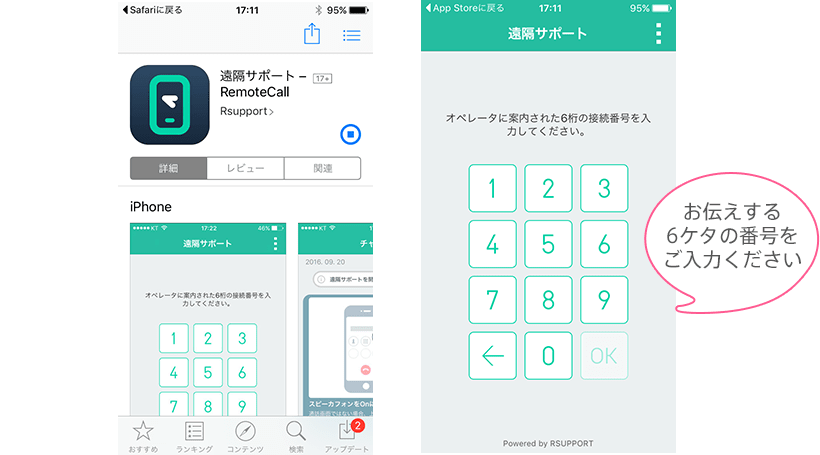
STEP.2 オペレーターがリモートにて作業をおこないます。
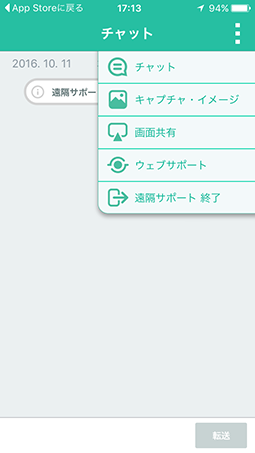
- ※リモートを開始する際、利用規約に同意いただきます
画面共有のイメージを見る
STEP.3 作業完了後、お客さまからリモート接続を終了してください。
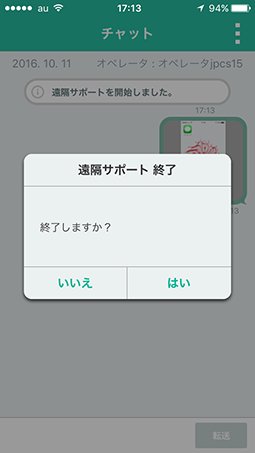
訪問設定サポート利用方法
お困りごとをプロのスタッフがお伺いし、訪問にてサポートします。
まずはサポート窓口へご連絡ください。
STEP.1 お電話ください
「サポートぷらす」会員様向けにご案内しているサポート受付電話番号にお電話ください。
お電話にて訪問設定サポート希望の旨、オペレータにお伝えください。
STEP.2 日程を確定します
日程の調整をさせていただきます。
また、概算のご利用料金もご案内します。
STEP.3 訪問し、サポートします
プロのスタッフがお伺いし、サポートします。
作業内容や作業前に作業内容や料金のお見積りを行い、ご了承をいただいたうえで作業を実施いたします。
STEP.4 ご利用代金のお支払
作業内容を訪問スタッフとご確認いただきます。
作業に問題がないようでしたら、訪問スタッフに作業代金をお支払いください。
<ご利用の前に>
本利用規約をご一読いただき、あらかじめ同意いただけますようお願いいたします。
お申込み
フォームでの受付となります。
下記の注意事項および会員規約を必ずお読みいただき、同意のうえお申込みください。
同意いただけない場合は、お申込みいただけません。
注意事項
- 「ぷららサポートぷらす」のご利用時は、専用のサポートセンタにお電話いただきます。また、ご利用にあたっては、お客さま番号(または基本契約番号)が必要となります。サポートセンタの電話番号、ならびに、お客さま番号(または基本契約番号)はご契約後、弊社より発送する「契約内容確認書」をご確認ください。
- リモート(遠隔操作)によるサポートのため、サポートご利用の際にはADSL以上のブロードバンド回線によるインターネット接続が必要となります。それ以外の接続サービスをご利用のお客さまは利用の際には、別途ブロードバンド回線をご準備ください。また、M・Broadをご利用のお客さまについては、M・Broadのネットワーク配下に接続されたデバイス(例えばパソコンなど)において、リモートサポートによるサポートが出来ない場合がございます。その場合はお電話のみのサポートとなりますのでご了承ください。
- 本サービスはフリーチケットサービス対象外です。
- 本サービスは弊社が指定するリモートツールを利用しています。
- お支払方法は現在ご利用されているお支払方法に準じます。
- 本サービスはトラブル解決を保証するものではございません。パソコンの状態によってはパソコンメーカ、ソフトウェアメーカ等の他社窓口をご案内することもございますので予めご了承ください。
- 本サービスはお申込み後、解約まで毎月月額料金がかかります。なお、本サービスの利用契約が成立した日が、当該月の中途であった場合でも、当該月における月額基本料金の日割計算は行わないものとします。
- 本サービスは最大2ヶ月無料の期間がございます。なお、最大2ヶ月無料の期間中は解約できません。無料期間終了後の解約についてはMyひかりTVにてお手続きができます。
- サービスは月途中で解約された場合でも、月末までご利用いただけます。
「サポートぷらす」ご契約者さま限定プラン 訪問設定サポート
注意事項
- お申込み、ご利用は、ひかりTV会員に限ります。
- 「ぷらら 訪問設定サポート(サポートぷらすご契約者様限定プラン)」のお申込みは、ぷららサポートぷらすと同じ電話番号になります。ぷらら サポートぷらすのお問い合わせ先・お客さま番号は、お申込み完了時に画面、マイページ、お申込み登録完了メール(本メールアドレス/連絡先メールアドレス/SMS)に記載がございます。
- 本サービスのご利用にあたっては「ひかりTV会員登録証」が必要になります。訪問日前までにお手元にご用意ください。
- お支払方法は、現金、またはクレジットカードになります。訪問サポートが完了後、訪問作業員に直接お支払いください。
お申込み受付
各フォームでお問い合わせいただく際のご注意
お問い合わせをいただいてから48時間以内の返信を心がけておりますが、ご質問の内容によってはお時間をいただく場合もございます。あらかじめご了承ください。
- 営業時間外のお問い合わせは翌営業日以降の受付とさせていただきます。